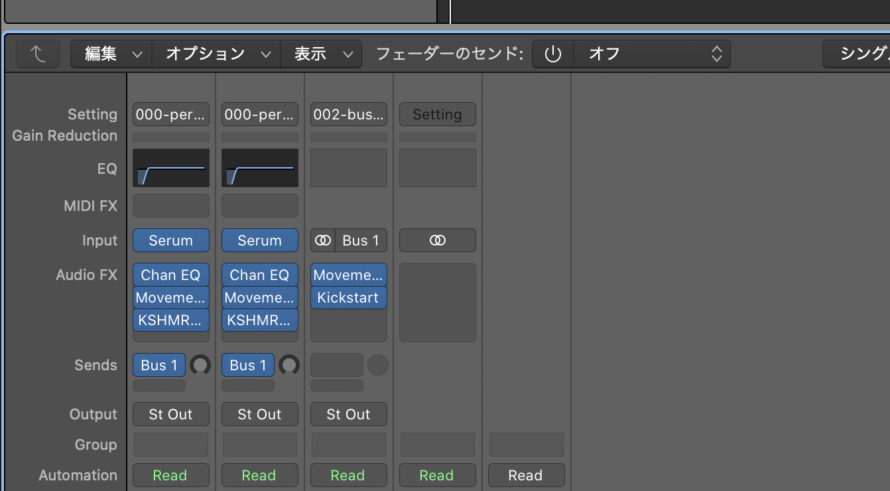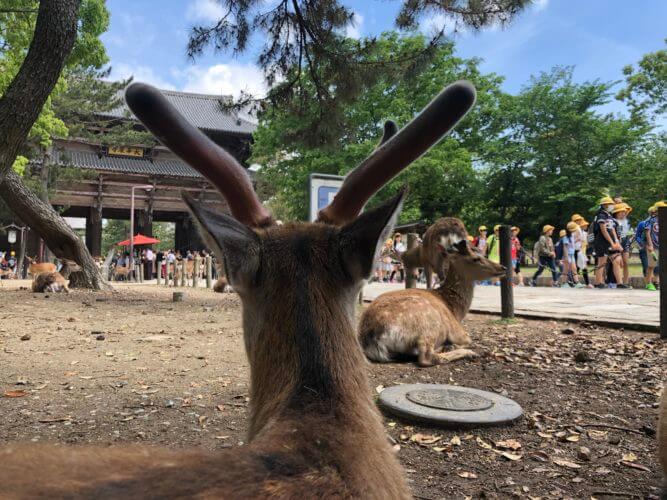前回はトラックに追加されたプラグインやパラメーターを保存する方法である、「パフォーマンスを保存する」をご紹介させていただきましたが、音源を単体で立ち上げてオーディオエフェクターなどは別の物を使用するといった事も多々あるかと思います。
「パフォーマンスを保存する」機能につきましては前回の記事をご参考にしていただけますと幸いです。
今回は音源やエフェクターの現在の状態を保存する事が出来る、「プリセットの作成&保存」をご紹介させていただければと思います。
プリセットを保存する機能について
今回、ご紹介していく「プリセットの作成&保存」は、音源などで音色を保存する場合ととても良く似ており、保存した場合には立ち上げた音源、またはエフェクターの上部分にあるLogic Pro Xのメニューに保存されます。
例えば、立ち上げた音源やエフェクターのプリセット数が膨大だったり、プリセットを読み込むまでが大変な場合にとても役立つ機能です。
個人的な使い方としては、いつでもアイデアが浮かぶような即戦力の音色やパラメーターを保存して使用していたりします。
「プリセットの作成&保存」の使い方
まず、保存したい音源またはエフェクターを用意します。
今回はserumというソフトを使用してご紹介していきます。

音源やエフェクターを立ち上げた時に表示される画面やや左上の部分をクリックします。
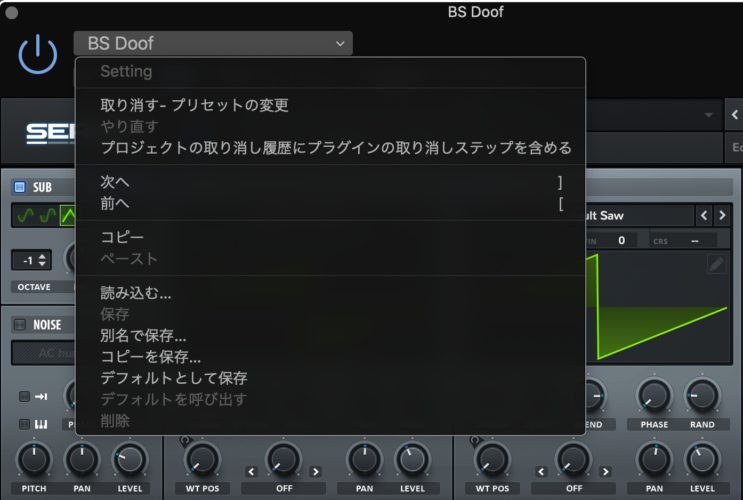
次に「別名で保存」をクリックします。
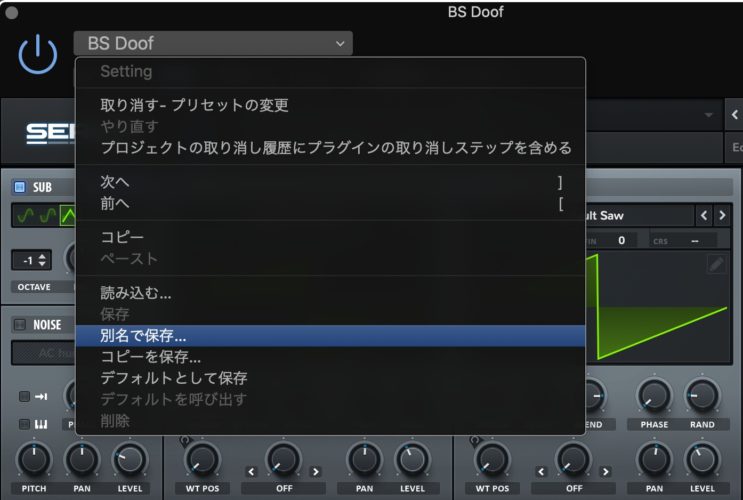
すると名前と、どこにプリセットを保存するかを設定する事が出来ます。
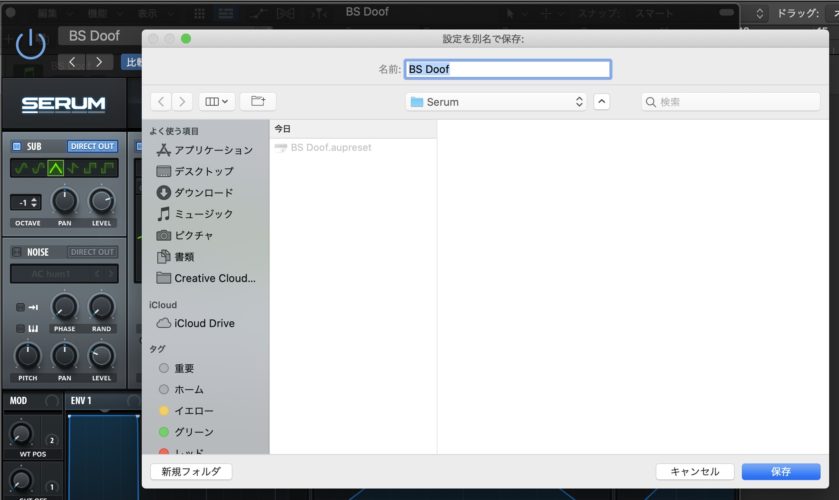
一箇所にまとめて整理したい等、特別な理由がない場合はデフォルトのままで「保存」をクリックしていただければ大丈夫です。
無事に保存が出来たかを確認する場合には、先ほどと同じように画面やや左上の部分をクリックします。
すると先ほど保存したプリセットが画面に表示されているはずです。

これにて完了です。
「プリセットの削除」の仕方
プリセットを削除したい音源かエフェクターを起動し、画面やや左上の部分をクリックします。
表示されたメニューの下の方に「設定(名前)を削除」という項目があるのでクリックします。

すると本当に削除しても良いかと訊かれますので「削除」をクリックします。

確認してみると削除されています。

今回はプリセットの作成&保存の仕方についてご紹介していきました。
前回の「パフォーマンスを保存する」機能と共に音楽制作をどんどん進めていく上で必ず必要なテクニックとなりますので、ぜひ自分だけのプリセットを作成して、日々の音楽制作に役立てていただければ幸いです。